W tym temacie opisano okno opcji Mój obraz, w którym możesz określić, Lync jakie zdjęcie ma być wyświetlane wraz z informacjami kontaktowymi.
Wyświetlanie swojego obrazu
Najczęściej to ustawienie jest domyślnie włączone. Jeśli bieżący obraz Ci odpowiada, nie musisz wprowadzać żadnych zmian w ustawieniach w tym oknie.
Ukrywanie swojego obrazu
Możesz ukryć swój obraz przed innymi Lync użytkownikami. Osoby kontaktowe będą widziały puste miejsce zamiast Twojego obrazu.
-
Aby ukryć swój obraz, kliknij pozycję Ukryj mój obraz, a następnie kliknij przycisk OK.
Wybranie pozycji Ukryj mój obraz powoduje usunięcie twojego zdjęcia z ekranu Lync, ale może nie uniemożliwić wyświetlania obrazu w programach spoza Lync. Aby usunąć obraz również z innych programów:
-
Kliknij przycisk Edytuj lub usuń obraz.
-
Na stronie logowania Microsoft 365 lub oknie SharePoint kliknij ikonę Usuń (x) lub pozycję Usuń obraz.
-
Kliknij przycisk OK.
Ważne: Program Microsoft Outlook 2013 nie zawsze wykrywa usunięcie obrazu. Jest to znany problem, który zostanie rozwiązany w nowszej wersji programu. Tymczasowo, aby upewnić się, że obraz nie będzie już wyświetlany w programie Outlook, zrób tak:
-
W programie Outlook 2013 kliknij kartę Plik, a następnie kliknij polecenie Opcje.
-
W oknie Opcje programu Outlook kliknij pozycję Osoby, a następnie w obszarze Stan dostępności i fotografie wyczyść pole wyboru Pokaż fotografie użytkowników, gdy są dostępne (wymaga ponownego uruchomienia programu Outlook).
-
Zamknij program Outlook, a następnie otwórz go ponownie.
-
Zmienianie swojego obrazu
Jeśli zasady firmy na to pozwalają, może zmienić swoje zdjęcie, wykonując poniższe czynności.
Używanie obrazu z komputera lub dysku zewnętrznego
-
W oknie opcji Mój obraz kliknij pozycję Edytuj lub usuń obraz.
Uwagi:
-
Jeśli przycisk Edytuj lub usuń obraz jest niedostępny (wyszarzony),
-
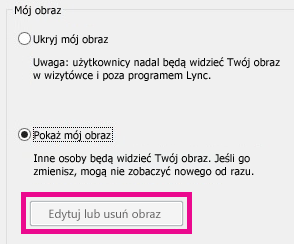
-
przyczyna może być następująca:
-
Zaznaczono opcję Ukryj mój obraz powyżej przycisku Edytuj lub usuń obraz. Kliknij pozycję Pokaż mój obraz.
-
Nie masz jeszcze uaktualnienia usługi Microsoft 365. Bez uaktualnienia możesz zmienić obraz Lync, ale tylko z portalu Microsoft 365. Aby sprawdzić, czy używasz wersji uaktualnionej, zaloguj się do portalu usługi Office 365 i spójrz na nagłówek. Jeśli jest biały i zawiera terminy Strona główna, Outlook i Witryna zespołu, masz Microsoft 365 przed uaktualnieniem. Zobacz Zmienianie obrazu programu Lync za pomocą konta nieuaktualnionej usługi Office 365.
-
Jeśli masz uaktualnienie usługi Microsoft 365 (nagłówek portalu Microsoft 365 jest niebieski i zawiera terminy Outlook, Kalendarz i Kontakty) i jest zaznaczona opcja Pokaż mój obraz, twoja firma prawdopodobnie wyłączyła opcję zmiany obrazu. Skontaktuj się z pomocą techniczną w miejscu pracy, aby to sprawdzić lub dowiedzieć się więcej.
-
-
Na stronie logowania Microsoft 365 wpisz nazwę użytkownika i/lub hasło Microsoft 365 stosownie do potrzeb, a następnie kliknij pozycję Zaloguj się.
-
Kliknij przycisk Przeglądaj i przejdź do obrazu, którego chcesz użyć. Może on mieć dowolny rozmiar i rozdzielczość.
-
Kliknij plik, a następnie kliknij przycisk Zapisz.
Uwagi:
-
Po zmianie obrazu może upłynąć trochę czasu, zanim zostanie wyświetlony nowy obraz.
-
Obraz Lync jest również wyświetlany w innych programach Office, w których są wyświetlane obrazy, w tym Outlook.
-










